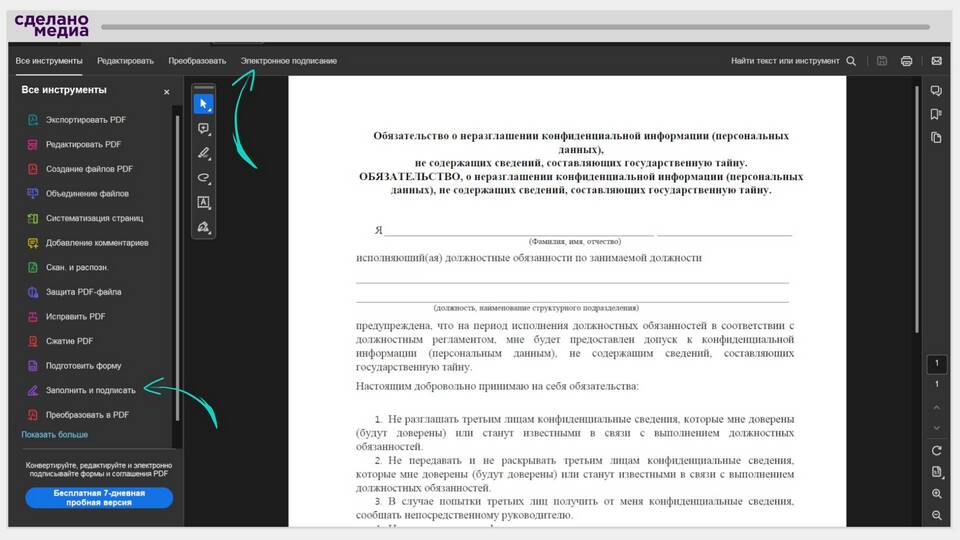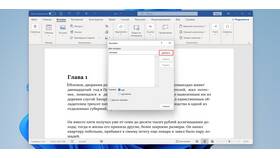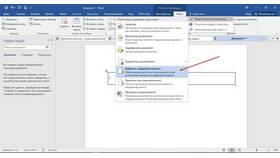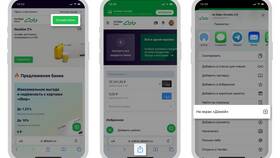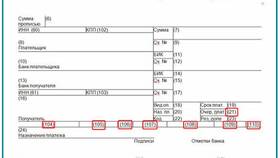Добавление подписи к PDF файлу позволяет подтвердить его подлинность и авторство. Рассмотрим несколько способов создания электронной подписи в документах PDF.
Содержание
Способы добавления подписи в PDF
| Adobe Acrobat | Профессиональный инструмент с полным функционалом |
| Бесплатные онлайн-сервисы | Быстрое решение без установки программ |
| Мобильные приложения | Подписание документов со смартфона |
Пошаговая инструкция для Adobe Acrobat
Подготовка подписи
- Откройте PDF файл в Adobe Acrobat
- Перейдите в меню "Инструменты" → "Заполнить и подписать"
- Нажмите "Подписать" → "Добавить подпись"
- Выберите способ создания подписи:
- Нарисовать
- Загрузить изображение
- Ввести текст
Размещение подписи
- Перетащите поле подписи в нужное место документа
- Настройте размер подписи
- Добавьте дату и другую сопроводительную информацию
- Сохраните документ
Бесплатные альтернативы
| Сервис | Особенности |
| Smallpdf | Простое добавление подписи без регистрации |
| DocuSign | Юридически значимая электронная подпись |
| PDFescape | Онлайн-редактор с функцией подписи |
Создание цифровой подписи
- Получите сертификат электронной подписи
- В Adobe Acrobat выберите "Инструменты" → "Сертификаты"
- Нажмите "Подписать цифровой подписью"
- Выберите область документа для подписи
- Укажите сертификат из хранилища
- Завершите процесс подписания
Требования к цифровой подписи
- Действующий сертификат
- Программное обеспечение для работы с ЭП
- Настроенный модуль криптозащиты
- Актуальные драйверы
Проверка подписанного документа
| Параметр | Как проверить |
| Целостность | Открыть в Adobe и проверить панель подписей |
| Подлинность | Убедиться в наличии валидного сертификата |
| Дата подписания | Проверить временную метку |
Рекомендации по подписанию PDF
- Используйте высокое разрешение для графической подписи
- Храните оригиналы подписанных документов
- Проверяйте подпись перед отправкой
- Для важных документов применяйте цифровую подпись
- Убедитесь, что получатель сможет открыть файл